A Blue Screen of Death (BSOD) a Windows operációs rendszer reakciója egy kritikus hibára. Ugyanakkor a kék háttéren szöveg jelenik meg, amely tartalmazza a hibakódot, annak címét és szokásos tanácsát a számítógép újraindításához, az új hardverek és új szoftverek eltávolításához, végül pedig lépjen kapcsolatba a fejlesztővel.

Utasítás
1. lépés
A BSOD nagyon hasznos, mivel lehetővé teszi, hogy megtalálja a probléma okát. Ha letiltja ezt a funkciót, a számítógép figyelmeztetés nélkül újraindul, így a tulajdonos zavarba jön. Ha a meghibásodást nem megfelelően működő eszközök okozzák, az újraindítás rendszeressé válik. Véletlenszerűen kell keresni az okukat.
2. lépés
Kattintson a jobb gombbal a "Sajátgép" parancsikonra, majd kattintson a "Tulajdonságok" elemre. A "Speciális" lapon válassza az "Indítás és helyreállítás" szakaszt, majd kattintson az "Opciók" gombra. Törölje a jelet az "Újraindítás automatikusan" jelölőnégyzetből. Most, kritikus hiba esetén ugyanazt a kék képernyőt fogja látni. A rendszerállapot-információ a memória-kiírásra kerül. Alapértelmezés szerint ez a fájl a C: / Windows / Minidump mappába kerül.
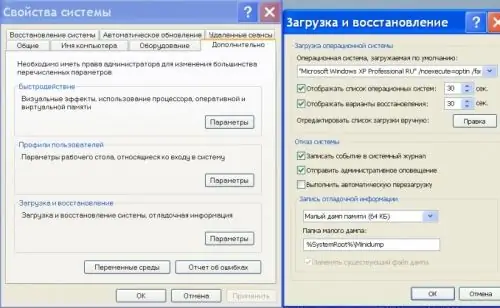
3. lépés
A képernyőn megjelenő hibaleírás nagyszerű latin betűkkel írt kifejezésnek tűnik, amelynek szavai aláhúzással vannak elválasztva, például
PAGE_FAULT_IN_NONPAGED_AREA.
Ezt követi a szokásos üzenet: „Ha először látja ezt a hiba képernyőt, indítsa újra a számítógépet …” („Ha először látja ezt a képernyőt, indítsa újra a számítógépet…”).
4. lépés
Ezután jönnek a műszaki információk, például
*** STOP: 0x00000005 (0x8872A990, 0x00000001, 0x804F35D8, 0x00000001).
A következő sor megjelenítheti annak a fájlnak a nevét, amelyhez a hiba társul. Írja át ezt az információt. Nyissa meg a Microsoft támogatási webhelyét, és írja be a hibakódot a megfelelő mezőbe.
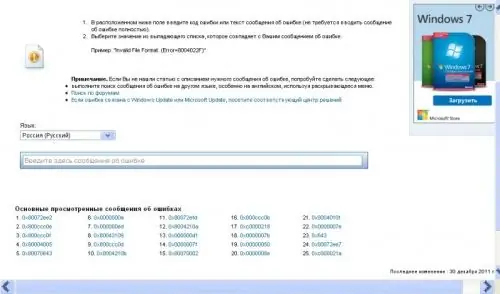
5. lépés
Az ingyenes BlueScreenView segédprogram segíthet a memória kiürítésében. Töltse le a fejlesztő webhelyéről, csomagolja ki és futtassa a Bluescreenview.exe fájlt. Az Option menüben válassza a Speciális beállítások parancsot, és adja meg a memória dump mappa elérési útját.
6. lépés
Kattintson az eszköztár Frissítés gombjára. A program megjeleníti a dátum szerint rendezett szeméttárolók listáját. Vigye az egérmutatót a kívánt fájl fölé. A fájlok listája megjelenik a képernyő alján. Azokat, amelyek relevánsak lehetnek a probléma szempontjából, pirossal jelölik.






